Inhoudsopgave
Deze tutorial bevat instructies om het volgende probleem op te lossen: Kan geen rollen en functies toevoegen op Server 2016 of Server 2012 met fout: "Installatie van functies mislukt: Het verzoek om functies toe te voegen of te verwijderen op de opgegeven server is mislukt. De bewerking kan niet worden voltooid, omdat de server die u hebt opgegeven een herstart vereist".

Als gevolg van bovenstaande fout konden we geen rollen en functies installeren op de server, omdat het probleem bleef bestaan, zelfs na het opnieuw opstarten van de server en het installeren van de laatste updates.
Tegelijkertijd werd in de Event Viewer (Windows Logs > Systeem) de volgende fout geregistreerd:
"Gebeurtenis 7041: Service Control Manager.
De dienst MSSQL$MICROSOFT##WID kon zich niet aanmelden als NT SERVICE$MICROSOFT##WID met het momenteel geconfigureerde wachtwoord vanwege de volgende fout:
Logon failure: de gebruiker heeft op deze computer niet het gevraagde logon type gekregen.
Dienst: MSSQL$MICROSOFT##WID
Domein en account: NT SERVICE
Deze serviceaccount heeft niet het vereiste gebruikersrecht "Aanmelden als service".
Actie van de gebruiker
Wijs "Aanmelden als een service" toe aan de serviceaccount op deze computer. U kunt hiervoor Lokale beveiligingsinstellingen (Secpol.msc) gebruiken. Als deze computer een knooppunt in een cluster is, controleer dan of dit gebruikersrecht is toegewezen aan de serviceaccount Cluster op alle knooppunten in het cluster.
Als u dit gebruikersrecht al hebt toegewezen aan de serviceaccount en het gebruikersrecht lijkt te zijn verwijderd, controleer dan bij uw domeinbeheerder of een Groepsbeleidobject dat aan dit knooppunt is gekoppeld het recht mogelijk verwijdert."
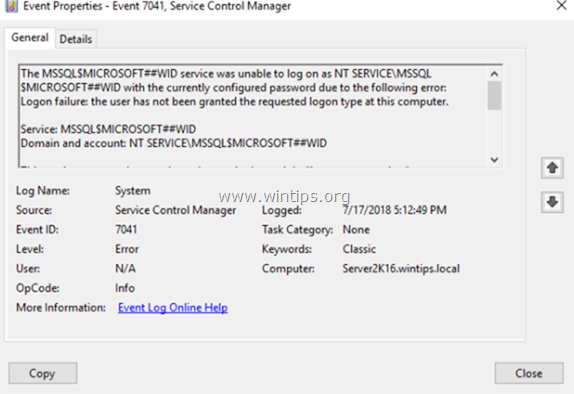
Hoe te verhelpen: Kan geen rollen en functies toevoegen op Server 2016 of 2012, omdat de server opnieuw moet worden opgestart.
Suggestie volgens gebruikerscommentaren: Voordat u hieronder verder gaat, probeer Herstart de Register op afstand service en probeer opnieuw de regels te installeren. Als dit ook niet lukt, volg dan de onderstaande instructies.
Om de Feature Installatie fout "Het verzoek om features toe te voegen of te verwijderen op de gespecificeerde server is mislukt, omdat de server een herstart vereist" op te lossen, ga verder en wijs het "Aanmelden als een service" gebruikersrecht toe aan "NT SERVICE" & aan "NT SERVICE".
Zaak A. Als uw server deel uitmaakt van een domein, wijzigt u het standaarddomeinbeleid als volgt:
1. Druk tegelijkertijd op de Windows  + R toetsen om run command box te openen.
+ R toetsen om run command box te openen.
2 Typ in het run commando vak: gpmc.msc en druk op Kom binnen.
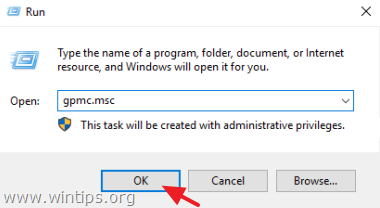
3. In Beheer van groepsbeleid ga naar:
- Bos -> Domeinen -> "Uw domeinnaam" -> Domeincontrollers .
3a. Klik rechts op Standaardbeleid voor domeincontrollers en selecteer Bewerk .
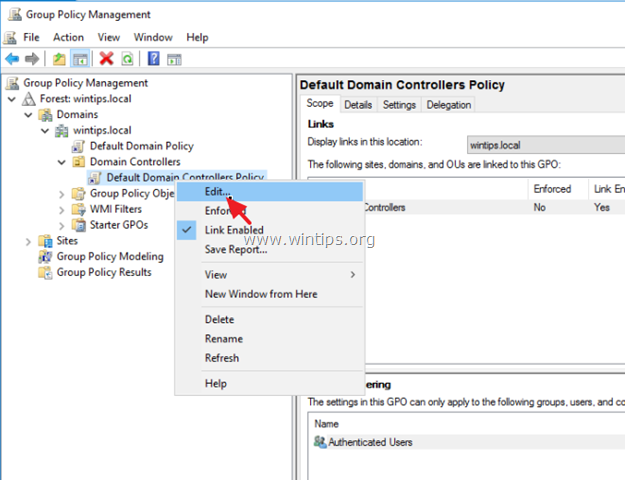
5. Ga verder met stap-4 hieronder...
Zaak B. Als uw server een lokale server is, wijzigt u het lokale groepsbeleid als volgt:
1. Druk tegelijkertijd op de Windows  + R toetsen om run command box te openen.
+ R toetsen om run command box te openen.
2 Typ in het run commando vak: gpedit.msc en druk op Kom binnen.
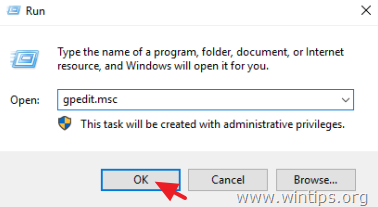
3. Ga in de Editor voor lokaal groepsbeleid naar:
- Computerconfiguratie - > Windows Instellingen - > Beveiligingsinstellingen - > Lokaal beleid - > Toewijzing van gebruikersrechten
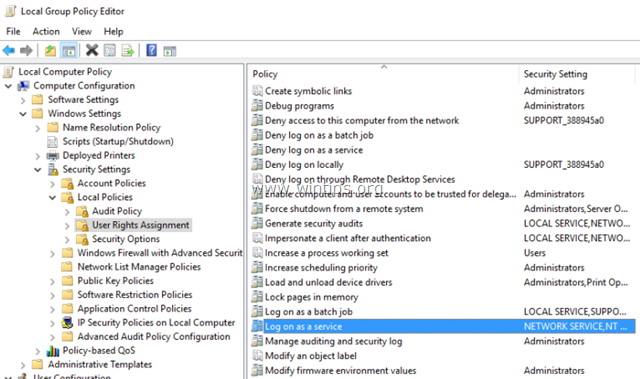
-----
4. Dubbelklik nu op Logboek als dienst item.
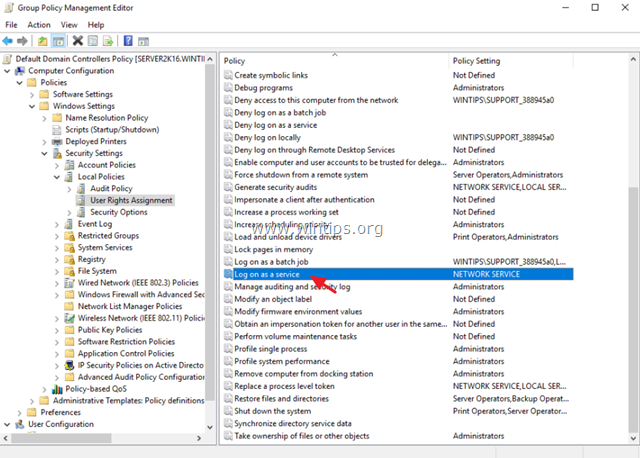
5. Klik op Gebruiker of groep toevoegen knop.
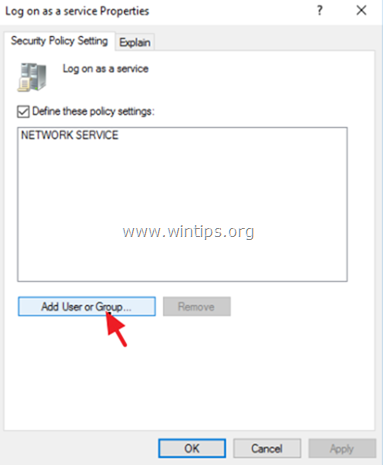
6. Type NT DIENSTEN en klik op OK . *
Lees deze opmerking als u problemen ondervindt bij het toevoegen van de rekening.
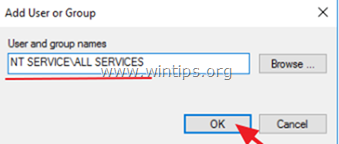
7. In het hoofdvenster klikt u op OK en dan Sluit de Groepsbeleid-editor .
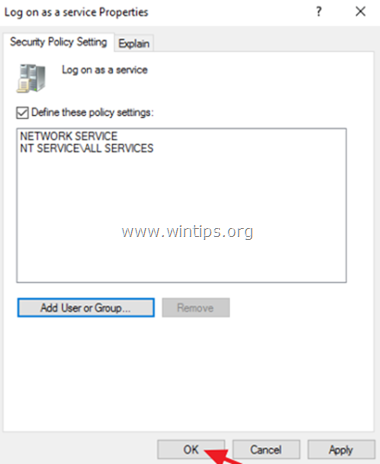
8. Open nu Command Prompt als Administrator en geef de volgende opdracht om het groepsbeleid bij te werken.
- gpupdate /force
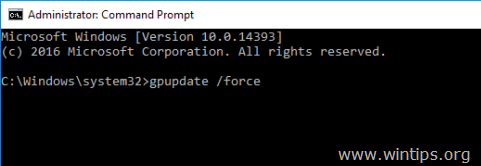
9. Herstart uw server.
10. Open na de herstart het Groepsbeleidbeheer en ga opnieuw naar Toewijzing van gebruikersrechten.
11. Dubbelklik op Logboek als dienst item en klik op Gebruiker of groep toevoegen.
12. Type NT SERVICE {MSSQL$MICROSOFT##WID} en klik op OK . *
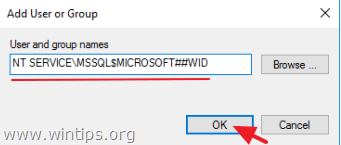
Opmerking: Als u de account "NT SERVICE" of de account "NT SERVICE" niet kunt toevoegen aan het item "Aanmelden als service":
1. Toevoegen de " Iedereen " (zonder aanhalingstekens), om in te loggen als dienst.
2. Herstart de server.
3. Toevoegen de "NT SERVICE" & de "NT SERVICE" gebruikers om in te loggen als service.
4. Uitvoeren gpupdate /force
5. Herstart de server
6. Verwijder "Iedereen" van de aanmeldingsdienst.
7. Ga naar Rollen en functies toevoegen. op de server.
13. Klik op OK weer en dan Sluit de Groepsbeleid-editor.
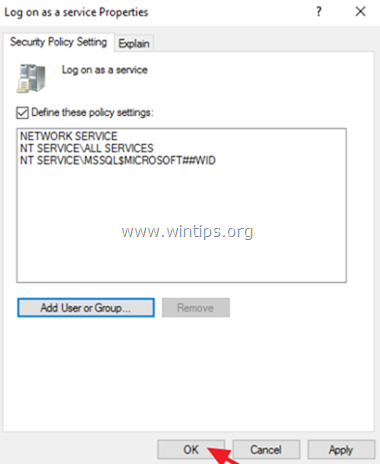
14. Open Command Prompt als Administrator en geef de volgende opdracht om het groepsbeleid bij te werken.
- gpupdate /force
15. Herstart uw server.
16. Probeer na de herstart Rollen en functies te installeren.
Dat is het! Laat me weten of deze gids je heeft geholpen door je commentaar achter te laten over je ervaring. Like en deel deze gids om anderen te helpen.

Andy Davis
De blog van een systeembeheerder over Windows





